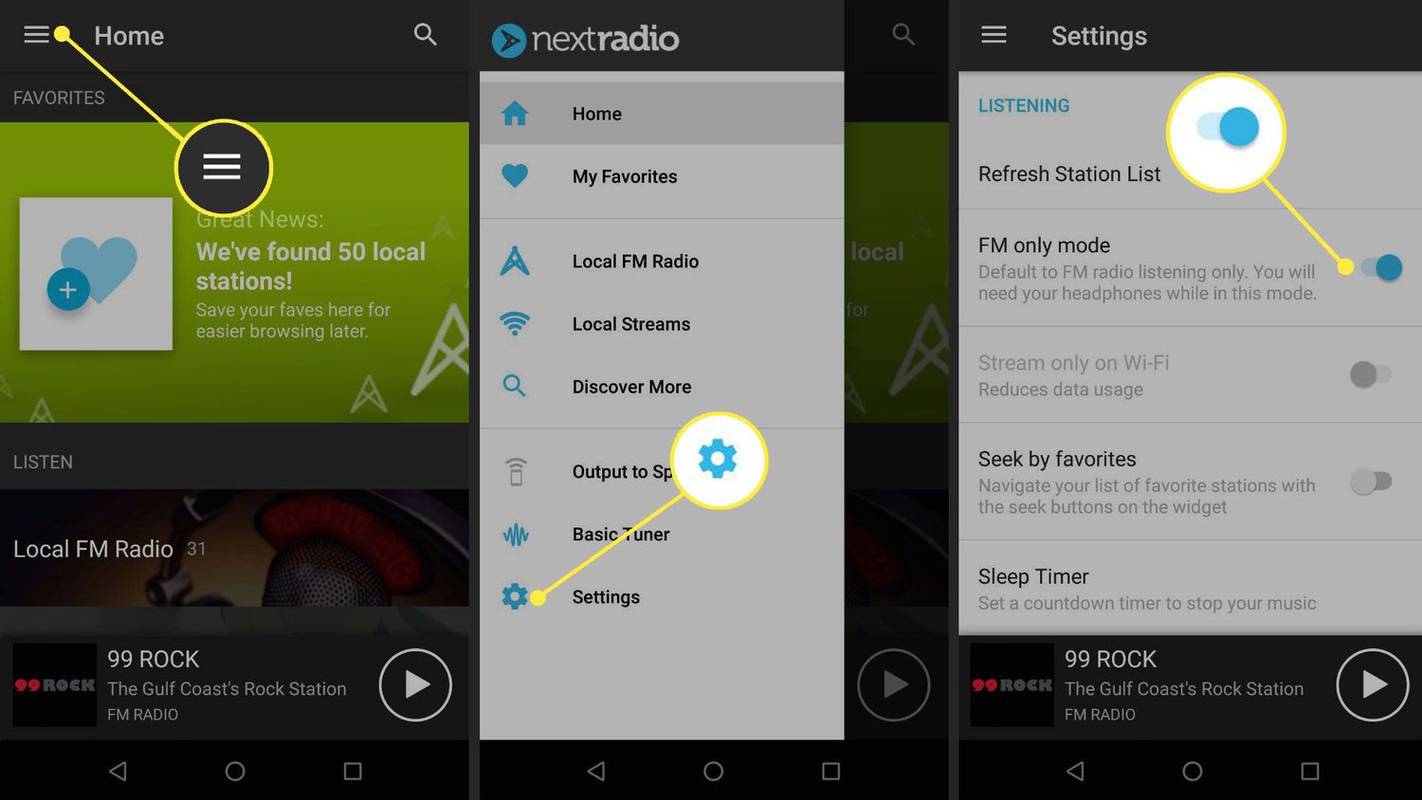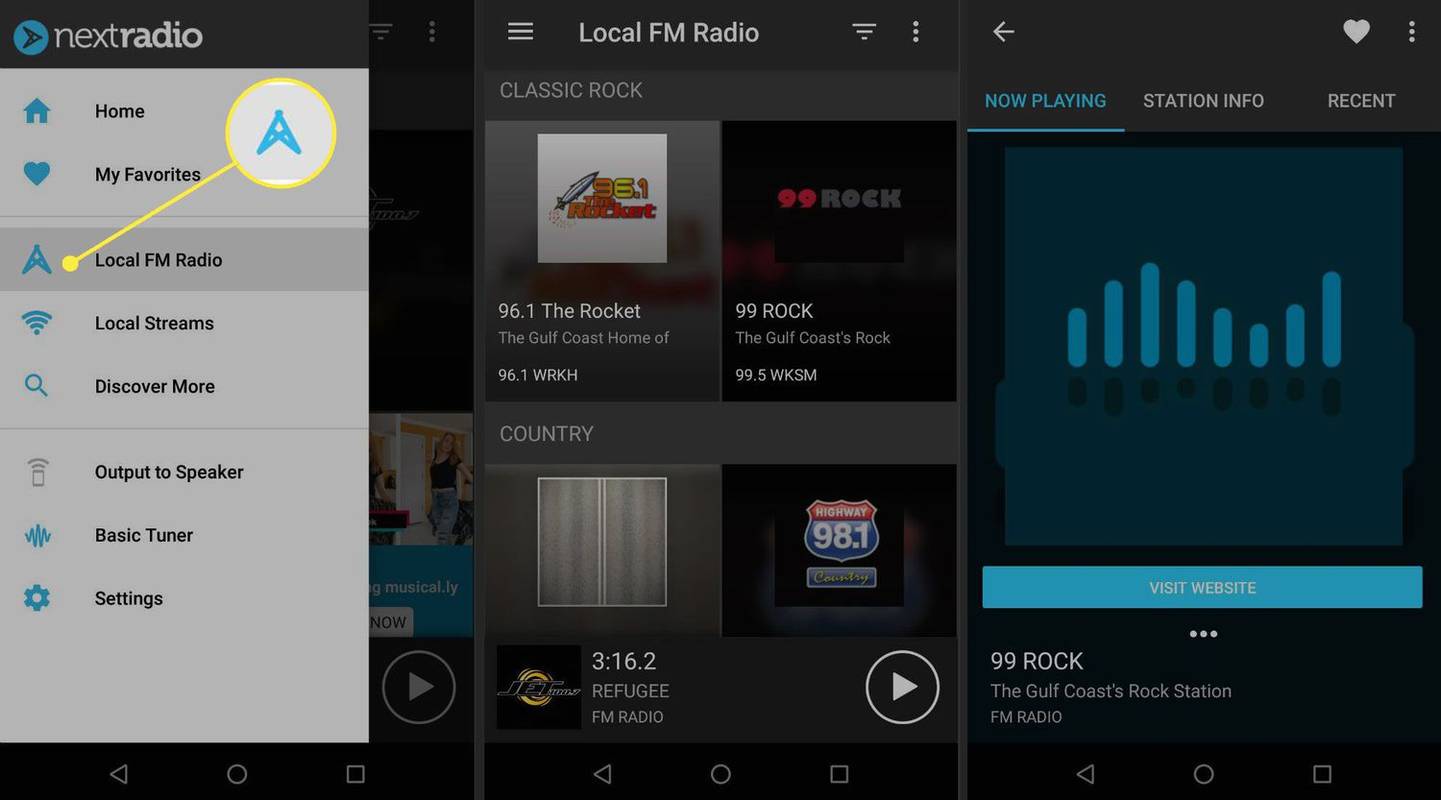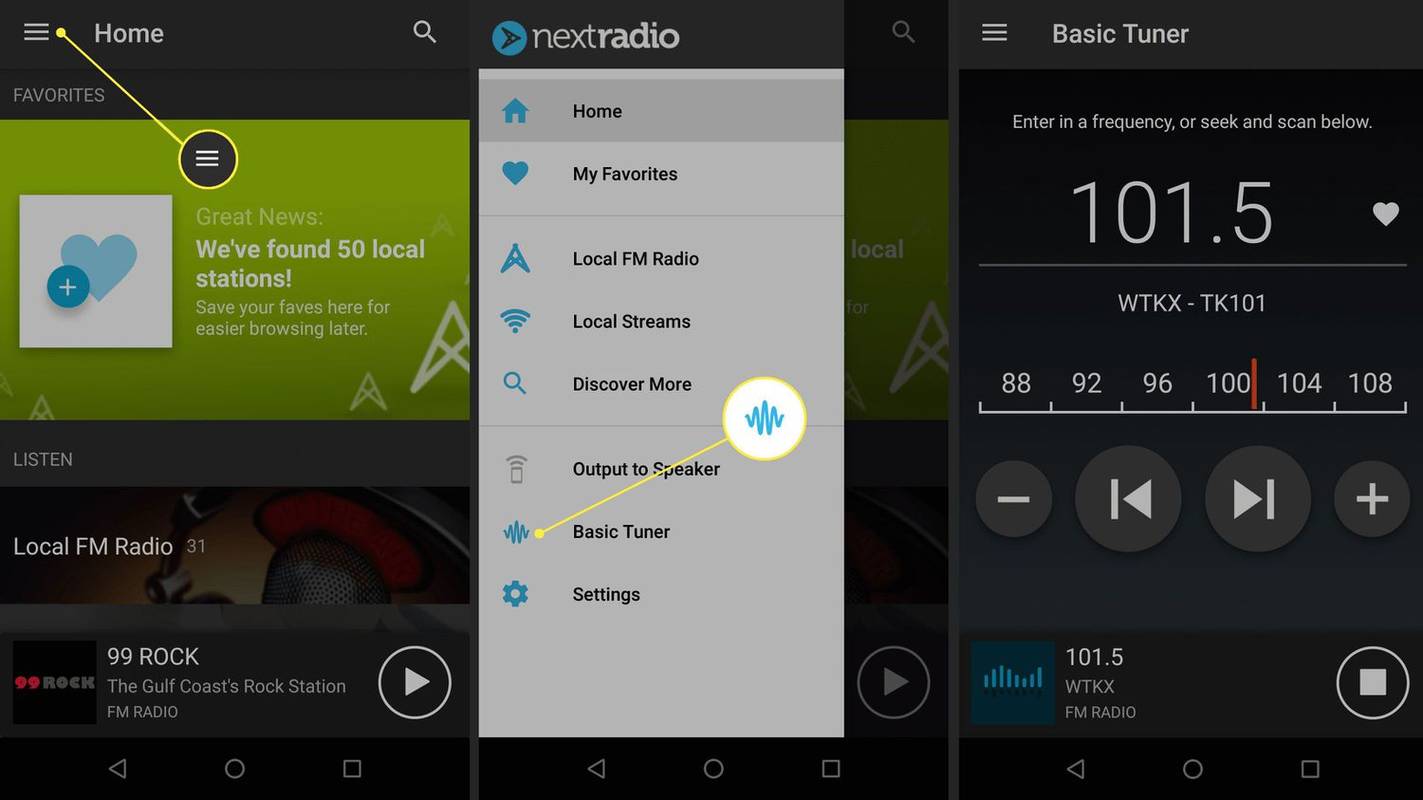Ar žinojote, kad galite klausytis FM radijo išmaniajame telefone ar planšetiniame kompiuteryje be aktyvaus duomenų ryšio? Kad jis veiktų, jums reikės aktyvuoto FM lusto ir tinkamos programos. Šiame straipsnyje paaiškinama, kaip klausytis FM radijo mobiliajame įrenginyje be veikiančio korinio duomenų ryšio arba Wi-Fi . Toliau pateikta informacija turėtų būti taikoma bet kuriam „Android“ įrenginiui.
Ko reikia norint įjungti FM radijo imtuvą telefone
Jei norite klausytis FM radijo telefone be duomenų ryšio, jums reikės kelių dalykų:
-
Paleiskite „NextRadio“ programa .
-
Bakstelėkite ☰ (trys horizontalios linijos) meniu piktogramą.
-
Bakstelėkite Nustatymai .
-
Bakstelėkite Tik FM režimas kad perjungimo jungiklis pasislinktų į dešinę.
Jei jūsų telefone nėra įjungto FM lusto, Tik FM režimas parinktis nepasiekiama.
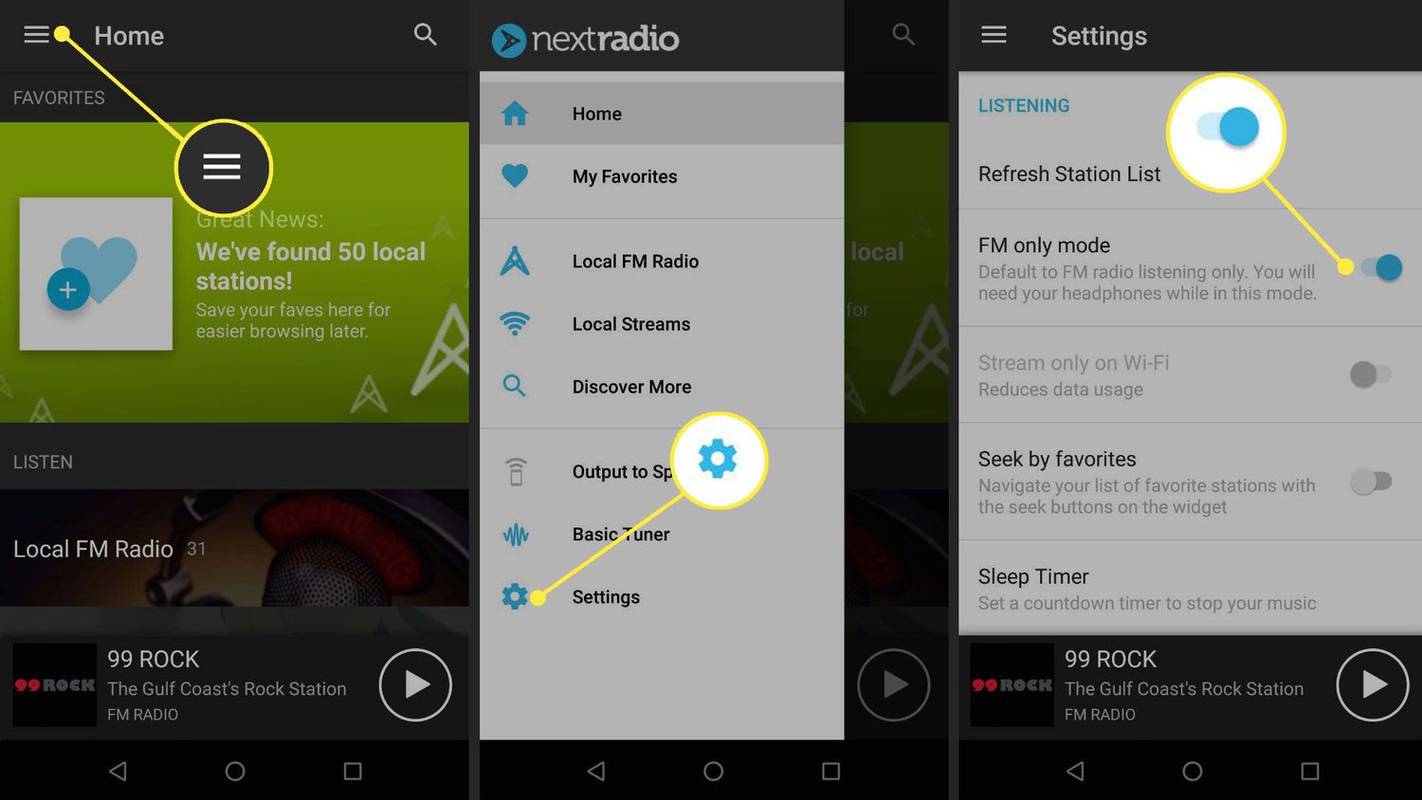
-
Prijunkite ausines arba ausines.
-
Paleiskite „NextRadio“ programa .
-
Bakstelėkite ☰ (trys horizontalios linijos) meniu piktogramą.
-
Bakstelėkite Vietinis FM radijas .
-
Bakstelėkite stotį, kurios norite klausytis.
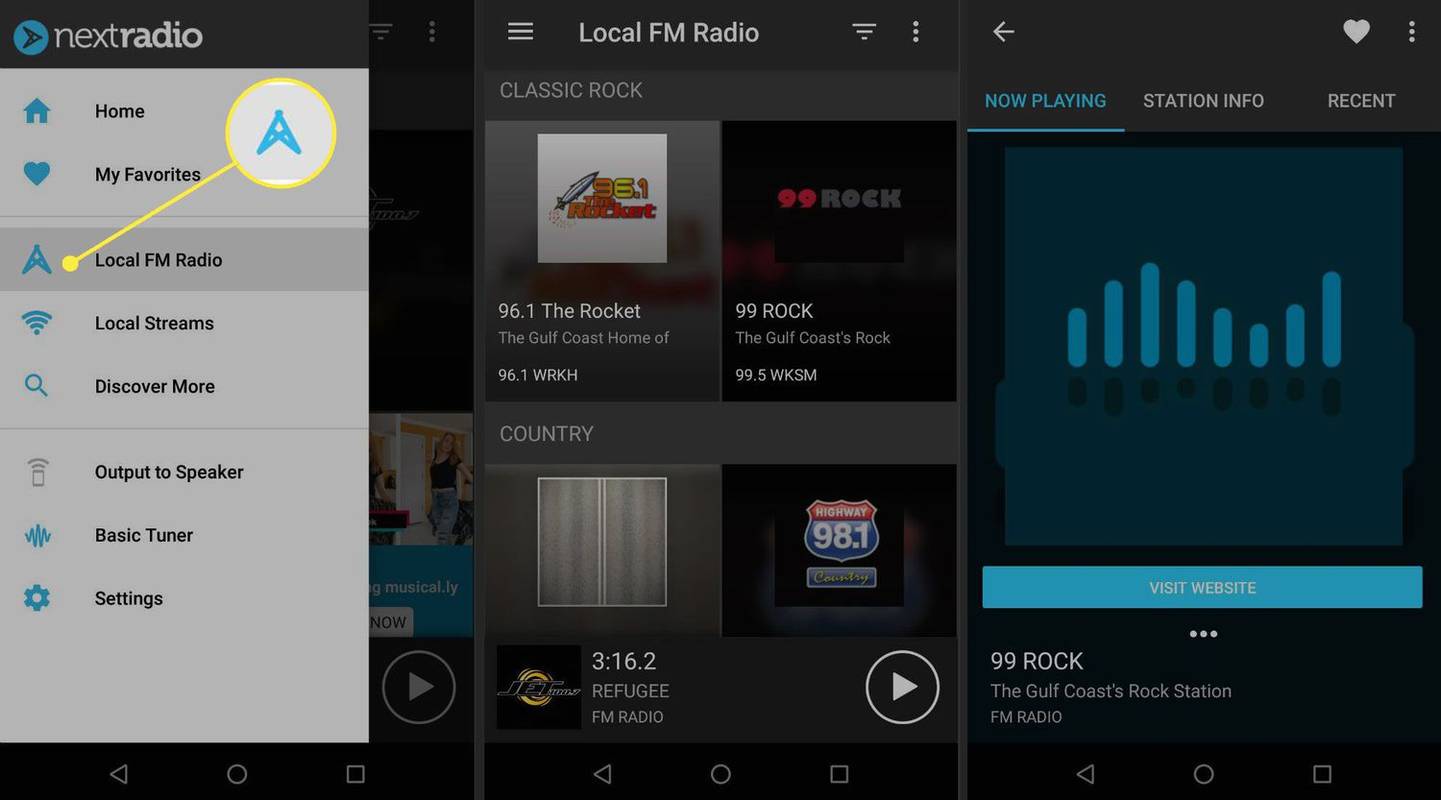
-
Prijunkite ausines arba ausines.
-
Paleiskite „NextRadio“ programa .
-
Bakstelėkite ☰ (trys horizontalios linijos) meniu piktogramą.
-
Bakstelėkite Pagrindinis derintuvas .
„Google Play“ ugnies televizija be šaknies
-
Norėdami ieškoti stočių, naudokite sąsają:
- Bakstelėkite - ir + mygtukai dažniui reguliuoti.
- Bakstelėkite atgal ir Persiųsti mygtukus, kad galėtumėte naudoti paieškos funkciją. Kai įsijungiate į aktyvią stotį, ji paleidžiama automatiškai.
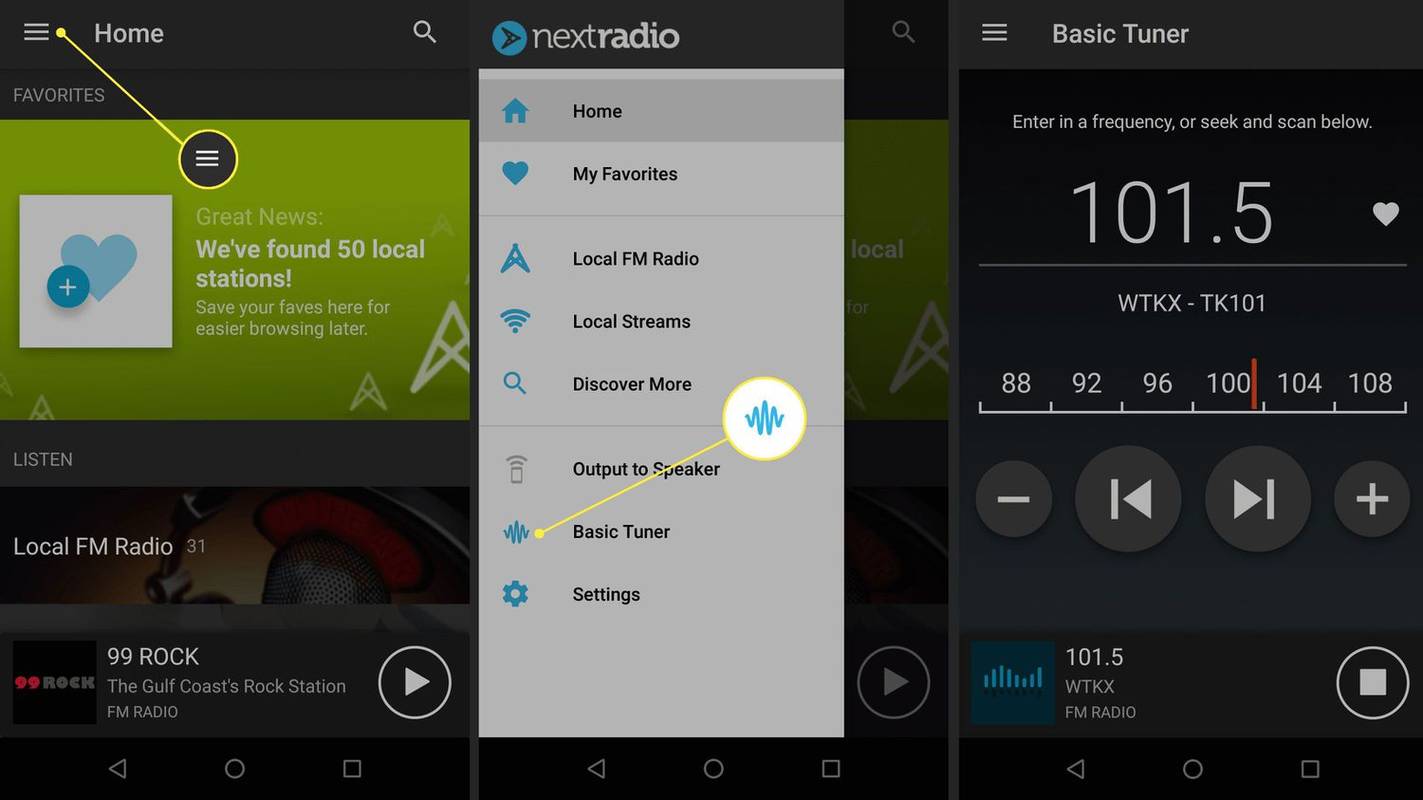
-
Bakstelėkite sustabdyti mygtuką, kad sustabdytumėte klausymą.
- Kas yra ANT radijas „Android“?
ANT ir ANT+ programos iš esmės yra funkcijos, leidžiančios jūsų Android telefonui prisijungti prie kūno rengybos įrenginių, tokių kaip įvairūs monitoriai ir žingsniamačiai. Tačiau skirtingai nuo kitų išmaniojo telefono funkcijų, kurios yra įtrauktos į nustatymus, ANT radijo paslaugos rodomos kaip atskira programa.
- Kaip patikrinti, ar mano telefone yra veikiantis FM imtuvas?
Paprasčiausias būdas patikrinti, ar jūsų telefone yra veikiantis FM imtuvas, yra atsisiųsti „NextRadio“ programą ir leisti programai pasakyti, ar ji suderinama.
- Ką daryti, kai mano „Android“ telefonas rodo „radijas išjungtas“ ir negali rasti ryšio?
Jei telefonas pradeda veikti taip, lyg būtų įjungtas lėktuvo režimu (t. y. neveikia jokie ryšiai), net kai jis neveikia, ir rodomas pranešimas „radijas išjungtas“, išjunkite telefoną ir išimkite bateriją, palaukite kelias minutes, tada vėl įdėkite akumuliatorių. ir vėl įjunkite. Akumuliatoriaus išėmimo procesas skirsis priklausomai nuo jūsų telefono gamintojo ir modelio. Jei negalite lengvai išimti telefono baterijos dėl jo konstrukcijos, leiskite jam išsikrauti iki nulio ir išsijungti, tada palaukite kelias minutes, kol pradėsite įkrauti, ir vėl įjunkite.
„NextRadio“ yra skelbimų palaikoma radijo programa, kurią galite naudoti parsisiųsti iš Google Play parduotuvės . Jis turi panašias funkcijas kaip ir kitos radijo programos, transliuojančios radijo stotis internetu. Jis taip pat gali prisiliesti prie jūsų telefono FM radijo imtuvo lusto.
kada sukūrėte šią „Google“ paskyrą?
Jei turite aktyvų duomenų ryšį, galite klausytis transliuojamų radijo stočių arba vietinių FM transliacijų. Kai nutrūksta duomenų ryšys, įjunkite tik FM režimą.
Norėdami įjungti tik FM režimą NextRadio:
Kai įjungtas tik FM režimas, „NextRadio“ pagal numatytuosius nustatymus naudoja integruotą FM imtuvo lustą, o ne transliuoja vietines stotis internetu. Jei jūsų vietinė duomenų paslauga neveikia arba prarasite mobiliojo ryšio paslaugą, vis tiek galėsite klausytis bet kurios diapazone esančios FM stoties.

Lifewire / Elise Degarmo
Kaip klausytis vietinių FM radijo stočių „NextRadio“.
Suaktyvinę tik FM režimą NextRadio programoje, būsite pasirengę klausytis vietinio FM radijo savo telefone nenaudodami duomenų plano. Norėdami tai padaryti, jums reikės laidinių ausinių arba ausinių. Belaidės ausinės neveiks, nes telefonas turi naudoti laidus kaip anteną.
Norėdami klausytis vietinio radijo su programa NextRadio:
Jei turite aktyvų duomenų ryšį ir stotis jį palaiko, NextRadio rodo stoties logotipą ir informaciją apie dainą ar programą, kurios klausotės. Priešingu atveju turėsite identifikuoti ieškomą stotį pagal skambinimo raides.
Kaip naudoti pagrindinį imtuvą „NextRadio“.
„NextRadio“ taip pat turi pagrindinę imtuvo funkciją, kuri veikia kaip bet kuris kitas FM radijas. Užuot ieškoję stoties vietinių stočių sąraše, ši funkcija suteikia jums imtuvą, kurį galite naudoti vietinių stočių paieškai. Eikite į norimą stotį arba naudokite paieškos funkciją, kad pamatytumėte, kas yra.
Norėdami naudoti pagrindinį imtuvą „NextRadio“ be interneto ryšio:
Ar FM radijas yra įmontuotas į išmaniuosius telefonus?
FM radijas nėra funkcija, kurią bet kuris išmaniųjų telefonų gamintojas sąmoningai įdiegia savo telefonuose. Tai šalutinis produktas kai kurių lustų gamintojų, kurie turi įmontuotus FM imtuvus, be funkcijų, kuriomis domisi išmaniųjų telefonų gamintojai.
Kuriuose telefonuose yra FM radijo imtuvai?
Išmaniųjų telefonų gamintojai dažnai išjungia įmontuotus FM radijo imtuvus. Kai kuriais atvejais operatoriai paprašė šią funkciją išjungti, galbūt norėdami paskatinti naudoti > Nors FM lustai daugelyje telefonų yra išjungti, ši funkcija pasiekiama daugelyje telefonų. Gamintojai, įskaitant HTC, LG, Motorola ir Samsung, siūlo keletą telefonų su veikiančiais FM lustais. Kiekvienas pagrindinis JAV mobiliojo ryšio paslaugų teikėjas yra suderinamas su bent vienu telefonu su FM.
Pagrindinė išimtis yra „Apple“, nes nėra „iPhone“ su aktyvuotais FM lustais. Nors „iPhone 6“ ir senesniuose modeliuose buvo FM lustai, „Apple“ teigia, kad nėra galimybės prie lusto prijungti anteną.
Ar galite klausytis FM radijo „iPhone“?
Vienintelis būdas klausytis FM radijo „iPhone“ yra radijo programa, o radijo programos veikia tik tada, kai turite tinkamą duomenų ryšį. Tai reiškia, kad avariniais atvejais negalite pasikliauti savo „iPhone“ FM radiju.
FCC paragino „Apple“ įjungti FM lustus savo telefonuose 2017 m , tačiau „Apple“ atsakė teigdama, kad jų naujausi telefonai neturi FM lustų. Net jei jie turėjo FM lustus, jie neturi ausinių lizdų. FM lustai paprastai negali priimti signalų be ausinių laidų, kurie veiktų kaip antena.
Nors „iPhone“ savininkai gali klausytis FM radijo naudodami radijo programėles, skirtas „iOS“, negalite tikėtis, kad nelaimės metu išliks vietiniai korinio ryšio ir duomenų tinklai. Radijo programėlės puikiai tinka reguliariam pramoginiam naudojimui, tačiau jei per nelaimę, pvz., uraganą, reikia pasiekti svarbią informaciją, investuokite į baterijomis maitinamą radiją arba avarinį radiją.
DUKĮdomios Straipsniai
Redaktoriaus Pasirinkimas

Įgalinkite skirtuko paieškos funkciją „Google Chrome“
Kaip įgalinti „Google Chrome“ skirtukų paieškos funkciją „Google“ nuolat bando pagerinti vartotojo patirtį naršyklėje naudodama daug atvirų skirtukų. Galbūt prisiminsite slenksčio skirtuko juostos parinktį, kurią neseniai peržiūrėjome. Čia dar vienas žingsnis ta pačia kryptimi - jau sukurta nauja skirtukų paieškos funkcija

Kaip išversti „Google“ skaičiuoklę su „Google“ vertėju
„Google“ skaičiuoklės yra patogi platforma su daugybe funkcijų. Viena iš šių funkcijų suteikia galimybę išversti skaičiuoklės langelių turinį. Galite išversti bet kurį „Google“ skaičiuoklių žodį, aptikti kalbų ir sukurti žodyno sąrašus.

Kaip užšaldyti kelias eilutes „Excel“.
Jei esate duomenų entuziastas, tikriausiai turėjote analizuoti daugybę duomenų, apimančių šimtus ar net tūkstančius eilučių. Tačiau didėjant duomenų kiekiui, galite palyginti informaciją darbaknygėje arba sekti visus naujus

Kas yra PSD failas?
PSD failas yra „Adobe Photoshop“ dokumento failas. Geriausios programos PSD failams atidaryti ir redaguoti yra „Adobe Photoshop“ ir „Adobe Photoshop Elements“.

Kaip pataisyti užstrigusį automobilio langą
Jei jūsų automobilio langas užstrigo, galite jį susukti be jokių įrankių. Taip pat turime aštuonis patarimus, padėsiančius išsiaiškinti, kodėl jūsų langas nesisuka.

Išjunkite „Firefox“ SHIELD studijas
„Firefox“ naršyklėje yra SHIELD tyrimai, įgalinti tam tikriems vartotojams. „SHIELD Studies“ yra speciali parinktis, leidžianti vartotojui išbandyti įvairias funkcijas ir idėjas prieš jas išleidžiant visiems „Firefox“ vartotojams. Tai panašu į „Windows 10“ programą „Insider“, tačiau taikoma tik kelioms eksperimentinėms